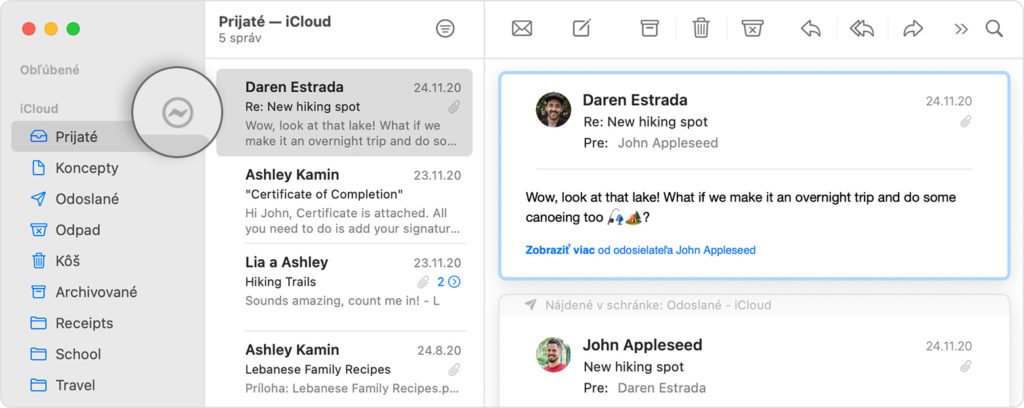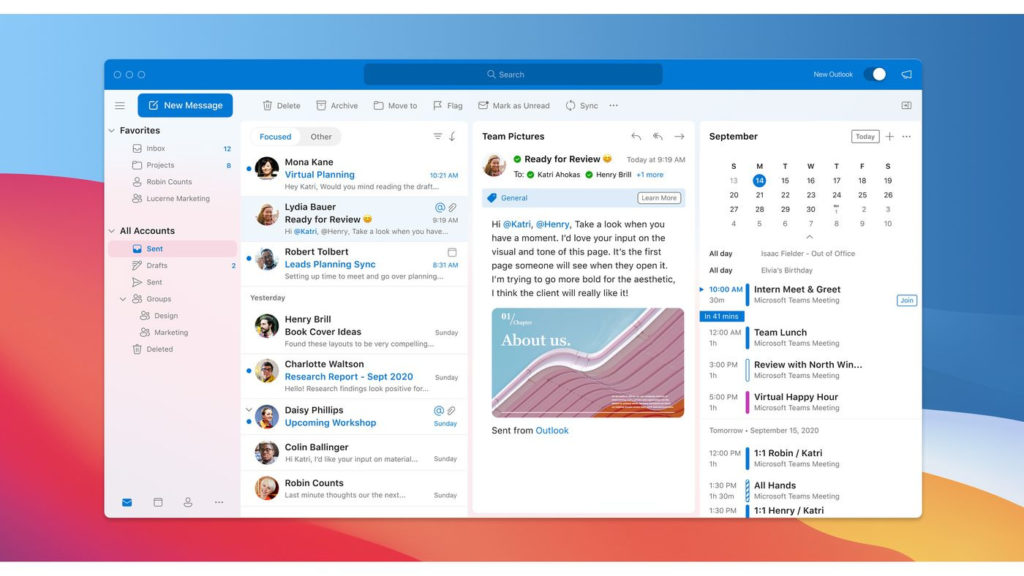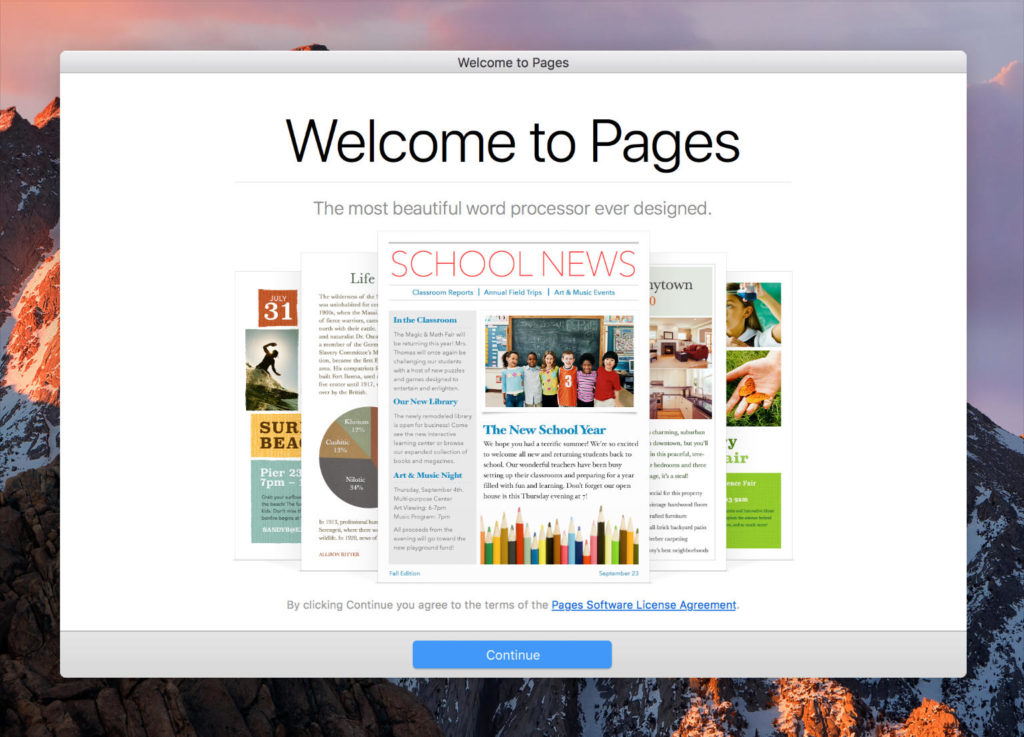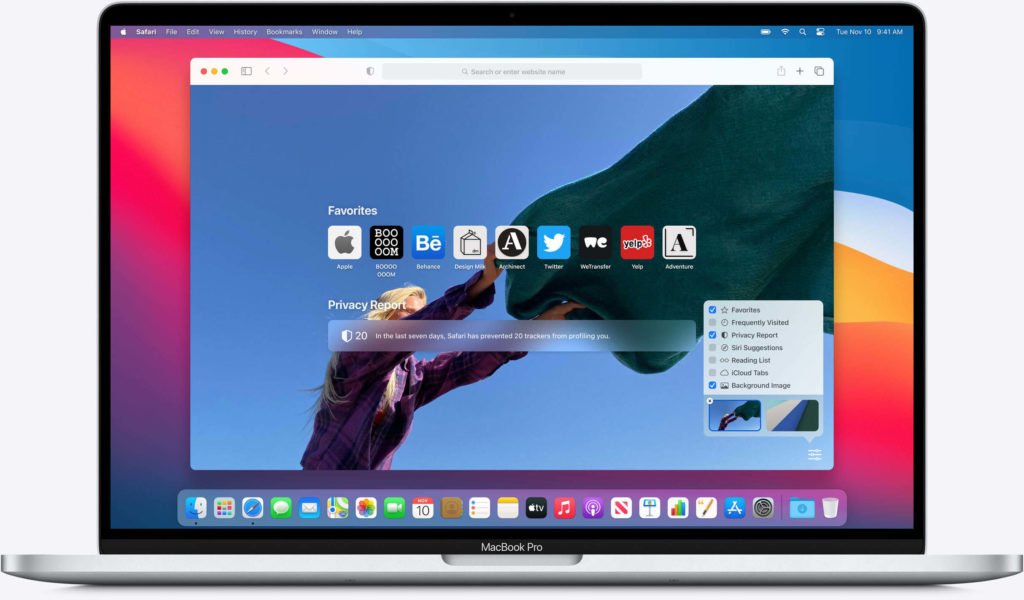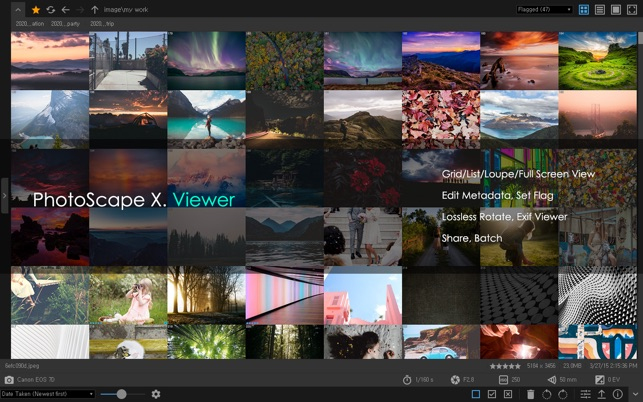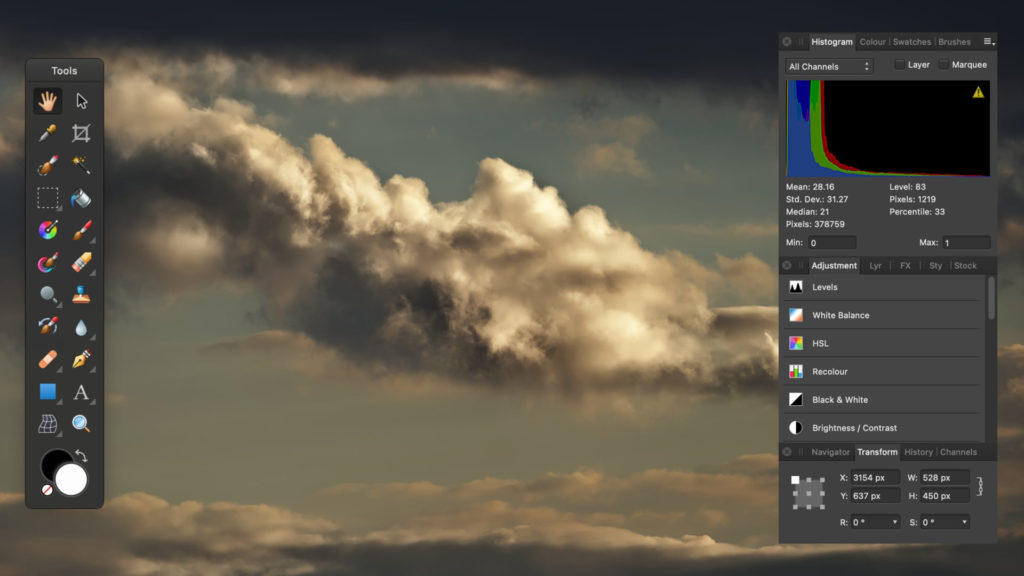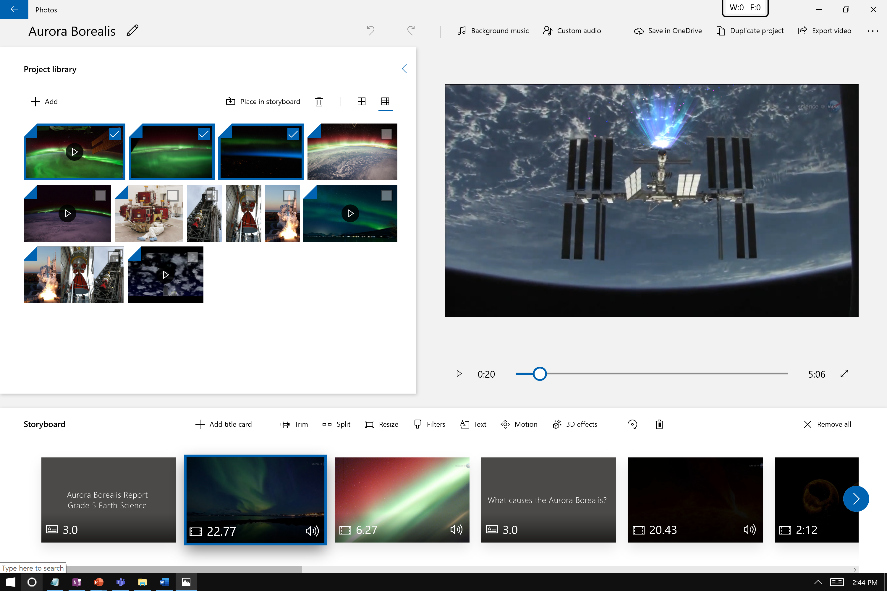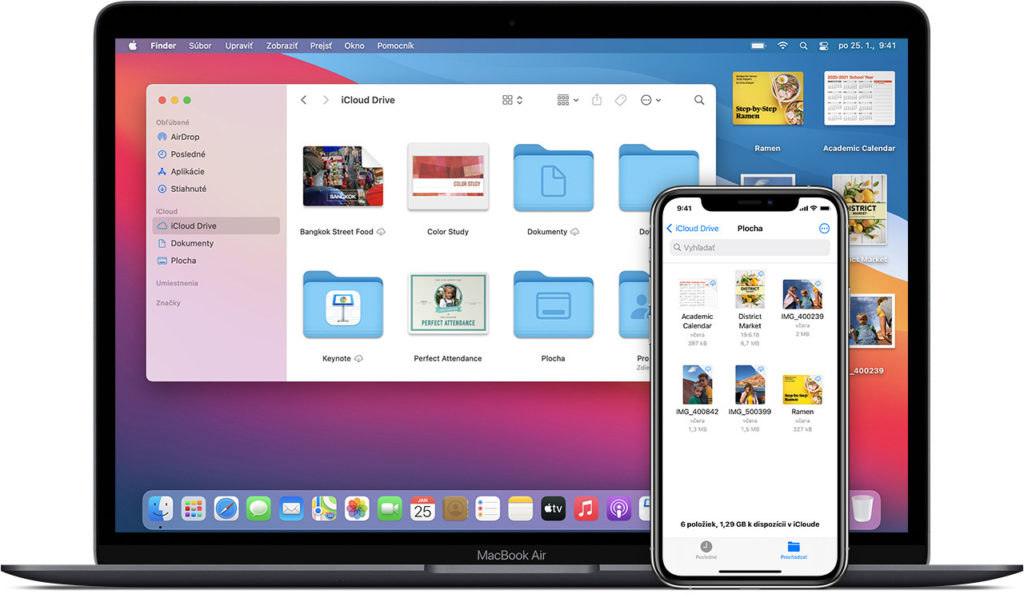Tipy na aplikácie pre macOS, ktoré používame aj my
V redakcii TOUCHIT používame aj notebooky s operačným systémami od Apple a v tomto článku vám dáme niekoľko tipov na aplikácie, ktoré sme si obľúbili.
Článok môže byť pre vás motiváciou, pokiaľ chcete vyskúšať nejaký nový program, alebo hľadáte tipy na aplikácie. Rozdelili sme ho do niekoľkých základných kategórií, ktoré pokrývajú bežné potreby väčšiny používateľov. Podelíme sa s vami o tipy na aplikácie zo segmentov emailových klientov, kancelárskych balíčkov, editorov fotiek a videa a ďalších nástrojov, ktoré odporúčame vyskúšať.
Emailoví klienti
Na rozdiel od aplikácie Pošta vo Windows 10, systémový Mail pre macOS funguje výborne a bez problémov, takže pravdepodobne nebudete musieť hľadať a používať alternatívu. Mail podporuje integráciu všetkých obľúbených služieb a tiež aj podnikových účtov. Spoločne so systémovou aplikáciou Kalendár zároveň umožňuje integráciu pridružených kalendárov a rovnako aj poznámok a pripomienok, ak to vaše konto umožňuje. Veľká väčšina používateľov bude teda spokojná so systémovými aplikáciami v macOS, avšak pokiaľ hľadáte alternatívu, máme pre vás niekoľko tipov.
Spark
Spark je výborný emailový klient pre macOS, ktorý odporúčame ako alternatívu k systémovej aplikácii Mail. Spark ponúka prehľadné rozhranie, výbornú funkcionalitu a praktické prepojenie naprieč viacerými zariadeniami – nastavenia sa vám synchronizujú, takže nie je potrebné vždy manuálne pridávať všetky vaše účty a zjednocovať nastavenia. Spark je dostupný zadarmo a aktuálne je vo vývoji aj pre Windows 10.
Outlook
Outlook je k dispozícii aj pre macOS. Aplikáciu stiahnete z App Store a k svojmu fungovaniu vyžaduje predplatné služby Microsoft 365. Kľúčová informácia však je, že Outlook pre macOS môžete prepnúť do novej verzie s výrazne zmodernizovaným a zjednodušeným dizajnom. Nový Outlook takisto lepšie podporuje integráciu obľúbených emailových služieb a pridružených kalendárov, takže umožňuje praktické prepojenie s Google účtom. Nová verzia je však stále vo vývoji a zatiaľ nepodporuje všetky typy emailových kont.
Kancelárske balíky
Pages, Numbers, Keynote
V obchode App Store nájdete kancelárske nástroje priamo od Apple. Nazývajú sa Pages, Numbers a Keynote a predstavujú náhradu za Word, Excel a PowerPoint od Microsoftu. Výhodou týchto aplikácií je, že sú dostupné zadarmo. Dokumenty môžete vytvárať vo formátoch, ktoré sú natívne pre tieto nástroje, avšak k dispozícii je aj podpora pre formáty dokumentov Microsoft Office. Eventuálne sa však môžu objaviť problémy s kompatibilitou niektorých prvkov, takže na to treba myslieť. A rovnako treba myslieť na trochu odlišné prednastavené formátovanie v porovnaní s nástrojmi od Microsoftu.
Microsoft Office
V App Store sa nachádzajú aj aplikácie Word, Excel a PowerPoint. K svojmu plnohodnotnému fungovaniu vyžadujú predplatné služby Microsoft 365, avšak pokiaľ máte túto službu aktívnu, dostanete aj na macOS veľmi podobný zážitok ako v prípade počítačov so systémom Windows 10. My používame nástroje Microsoftu Office aj na MacBooku a jediné, čo sme museli na začiatku spraviť, bolo zjednotenie prednastaveného formátovania, aby zodpovedali tomu z Windows 10.
Webové služby
Rovnako ako v prípade Windows počítačov, aj na zariadeniach so systémom macOS môžete využívať kancelárske nástroje vo forme webových nástrojov na webe office.com či cez Google Dokumenty.
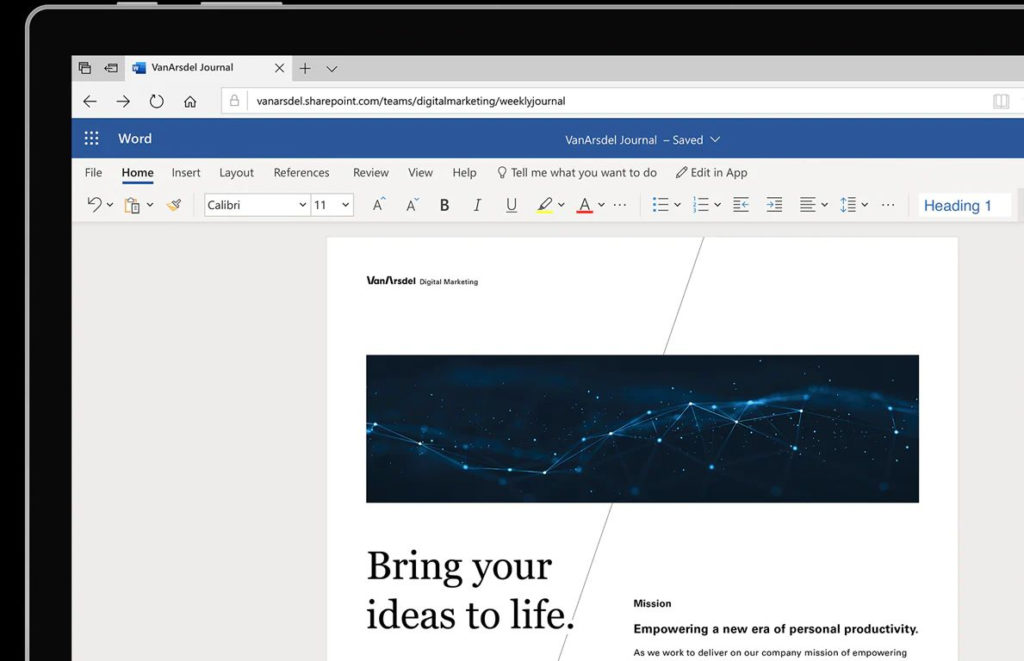
Internetové prehliadače
Safari
Safari je systémová aplikácia v systéme macOS a je to výborná voľba, pokiaľ žijete v ekosystéme Apple. Ak však okrem Apple zariadení používate aj zariadenie/zariadenia so systémom Android a Windows 10, lepšou voľbou bude možno niektorý z prehliadačov tretích strán, ktorý umožňuje synchronizáciu a prepojenie na všetkých platformách. Safari pre macOS podporuje v najnovšej verzii aj rozšírenia, takže si môžete jednoducho nainštalovať rozšírenie na blokovanie reklamy a ďalšie užitočné doplnky.
Chrome a tí ostatní
Z internetových prehliadačov tretích strán máte k dispozícii prakticky rovnakú ponuku aplikácií ako v prípade systému Windows 10. My na macOS používame prehliadač Edge práve kvôli multiplatformovej kompatibilite aj mimo sveta Apple zariadení. V tejto súvislosti je treba spomenúť, že aj vývojári tretích strán vedia do svojich aplikácií zakomponovať viacero užitočných funkcií zariadení od Applu a aj v prípade prehliadača Edge možno využívať funkciu na rýchle otvorenie webovej stránky z iPhonu v MacBooku cez funkciu Handoff.
Editory fotiek
PhotoScape X
Jeden z hlavných problémov, ktorý sme riešili v rámci prechodu z Windows 10 na macOS bola absencia programu IrfanView. Ten je v prípade Windows počítačov naším každodenným pomocníkom a nevieme si bez neho predstaviť život. Resp. nevedeli sme si ho predstaviť. V App Store pre macOS sme našli viacero aplikácií na editáciu fotiek, avšak nakoniec sme boli spokojní až s aplikáciou PhotoScape X. Tá nám totiž umožňuje vykonať úpravy, na ktoré v systéme Windows 10 tradične používame IrfanView – jednoduchú úpravu fotiek, zmenu formátu, kompresiu, ich orezanie a zmenšenie. Tieto úkony môžeme vykonať pre jednotlivé fotky alebo aj pre skupinu fotiek. PhotoScape X je k dispozícii zadarmo a hoci ponúka Pro verziu za jednorazový poplatok, nám tento nástroj bohato postačuje aj v bezplatnej verzii.
Affinity Photo
V prípade editorov fotiek sme si všimli najvýraznejšie rozdiely v tom, aké aplikácie používame v systéme Windows 10 a macOS. Naše obľúbené programy z Windows 10 neboli dostupné vo svete Apple zariadení, a preto sme museli hľadať alternatívy. V prípade náročnejších úprav fotiek odporúčame Pro verziu programu PhotoScape X alebo nástroj Affinity Photo, ktorý sa svojimi funkciami približuje k Photoshopu avšak je cenovo dostupnejší a stačí vám zaplatiť jednorazový poplatok.
GIMP
Pokiaľ sa vám nechce platiť za nástroj na úpravu fotiek a hľadáte riešenie, ktoré ponúka prácu s vrstvami a čiastočne ponúka funkcie na úrovni Photoshopu, vyskúšajte GIMP.
Editory videa
iMovie
iMovie je bezplatný nástroj na úpravu videa priamo od Apple. Túto aplikáciu odporúčame, pokiaľ vlastníte akékoľvek Apple zariadenie a potrebujete upravovať video. iMovie si zadarmo stiahnete priamo z obchodu App Store a svojimi funkciami postačí začínajúcim aj mierne pokročilým používateľom. Výhodou je výborná optimalizácia z hľadiska výkonu, intuitívne používanie a prehľadné používateľské rozhranie.
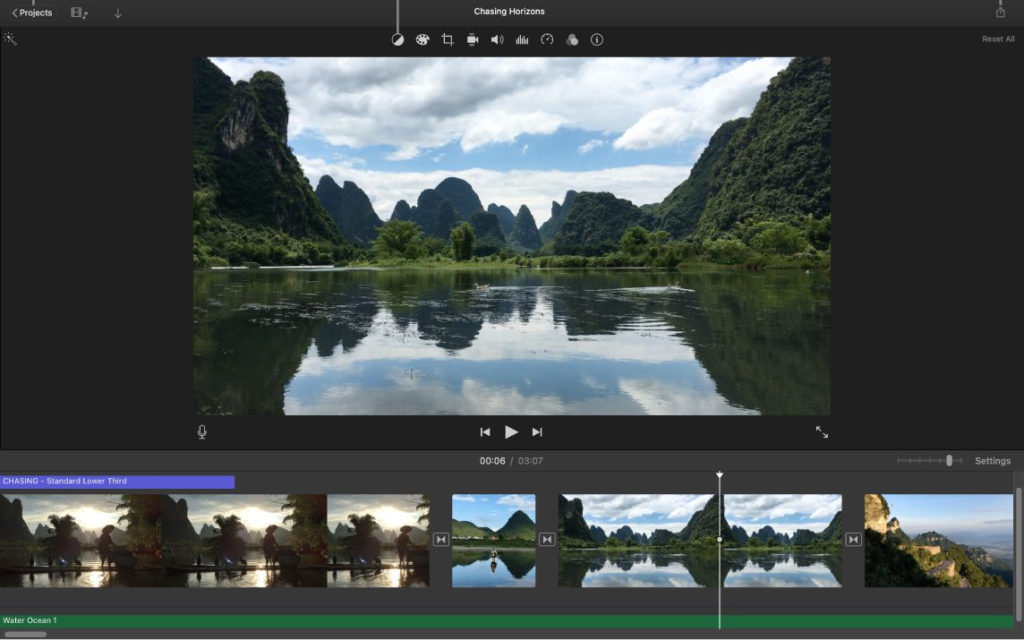
DaVinci Resolve
Ak vám iMovie nebude z hocakého dôvodu vyhovovať, vyskúšajte DaVinci Resolve. Aplikáciu nájdete priamo v App Store a podobne ako v prípade Windows 10 verzie, aj na macOS ide o pravdepodobne najlepší bezplatný editor videa pre pokročilých a náročných používateľov s množstvom užitočných funkcií a nástrojov. Alternatívou sú potom ďalšie pokročilé nástroje na úpravu videa, tie však budú už platené.
Adobe Premiere Pro
Kreatívne aplikácie od Adobe sú veľmi dobre známe a hoci sme ich v našom článku zatiaľ nespomínali, zmienku si zaslúžia, pretože patria medzi najlepšie riešenia na trhu. Sú však určené primárne náročnejším používateľom, ktorí tieto programy používajú ako súčasť svojej práce. Aplikácie od Adobe fungujú na zariadeniach so systémom Windows aj macOS, a to sa týka aj editora videa Premiere Pro. Ten je obľúbeným nástrojom pre profesionálnu tvorbu videa do televízie, filmu či na web. Aplikácia ponúka bezplatné skúšobné členstvo, následne vyžaduje platenie predplatného. K dispozícii je tiež komplexný balík nástrojov od Adobe v cenovo výhodnejšom predplatnom.
Cloudové úložisko
iCloud
Súčasťou systému macOS je úložisko iCloud Drive, ktoré je súčasťou služby iCloud. Tá vám umožňuje zálohovať vaše Apple zariadenia do cloudu, a to aj vrátane dát z aplikácií. Do iCloudu si tiež môžete synchronizovať fotografie, kontakty, kalendáre, poznámky, pripomienky a ďalší obsah. A samozrejme aj vlastné súbory – na tento účel slúži iCloud Drive. iCloud je obzvlášť atraktívny, pokiaľ používate iba zariadenia od Apple, prípadne máte Windows 10 počítač, do ktorého si iCloud takisto môžete stiahnuť. Horšie je to v prípade Android telefónu, ten zatiaľ nemá priamu podporu vo forme aplikácie od Apple.
Tí ostatní
V obchode App Store a na webových stránkach nájdete aplikácie pre viacero cloudových úložísk tretích strán – Disk Google, Dropbox, OneDrive, Box. Opäť platí, že odporúčame používať tú službu, ktorá vám ponúka najviac ukladacieho priestoru a vyhovuje vám aj z hľadiska multiplatformového používania. My napríklad na Windows 10 aj macOS používame OneDrive, pretože máme k dispozícii 1 TB cloudového úložiska a táto služba je výborne podporovaná aj mobilnými aplikáciami pre Android a iOS.
Systémové aplikácie a kontrola slovenského pravopisu
Paint Expert
V macOS sa Skicár nenachádza a ani žiadna iná systémová aplikácia s podobnými funkciami. Do pozornosti však dávame aplikáciu Paint Expert, ktorú si zadarmo stiahnete z App Store. Tá je vhodnou náhradou za chýbajúci Skicár.
TextEdit
Aplikácia TextEdit je súčasťou systému macOS a je priamou alternatívou k Poznámkovému bloku z Windows 10.
Tvorba screenshotov
Na tvorbu screenshotov môžete použiť systémový nástroj, ktorý aktivujete klávesovou skratkou Command + Shift + 3 (screenshot celej obrazovky), resp. + 4 (screenshot výstrižku) alebo + 5, ktorá aktivuje zobrazenie nástroja na tvorbu screenshotov a videí z obrazovky.
Kontrola slovenského pravopisu
macOS je síce dostupný v slovenčine, avšak kontrolu slovenského pravopisu zatiaľ neponúka. Preto je potrebné si stiahnuť externý slovník slovenského pravopisu a ten si manuálne uložiť do systému macOS. Ak chcete vedieť ako na to, vyhľadajte si na YouTube naše video Ako naučiť macOS slovenský pravopis a akú náhradu za IrfanView sme našli?
Prečítajte si aj:
Podobné články

Aké vysnívané darčeky by sme si najradšej našli pod stromčekom my?

Čo je to AirDrop a ako funguje

Filmové a seriálové tipy v roku 2025

Ako to naozaj vyzerá v novom rýchliku Bratislava-Praha

Metroid Prime 4: Beyond je vianočný darček pre fanúšikov sci-fi akcie (RECENZIA)

Digitálna peňaženka v iPhone: Ako ju využiť naplno v každodennom živote